Kako onemogočiti Ali se prikazuje nad drugimi Apps Obvestilo na Android Oreo
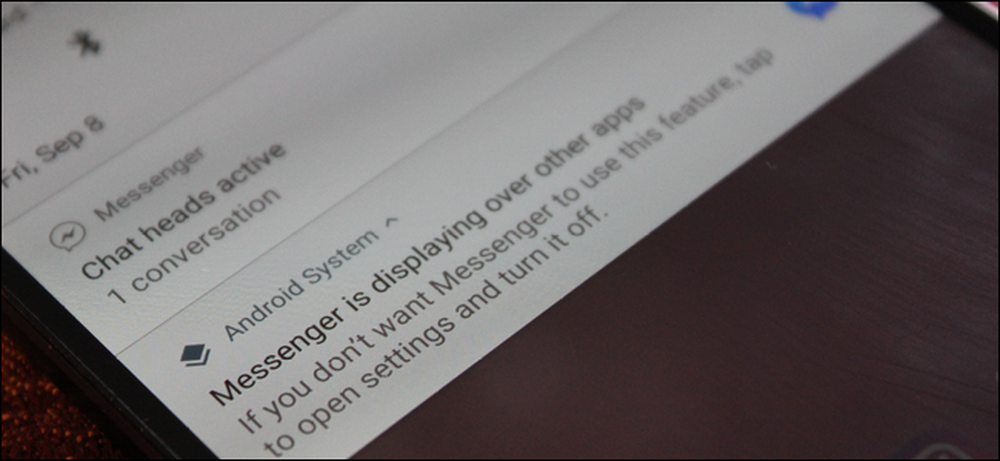
Nazaj v Android Marshmallow je Google predstavil funkcijo, ki je aplikacijam omogočala prikazovanje na vrhu drugih aplikacij. Stvari, kot so Facebook Messenger in Twilight, izkoristijo to funkcijo, da se lahko v bistvu prikazujejo na zaslonu hkrati z drugimi aplikacijami v ospredju..
Toda to je predstavljalo problem sam po sebi: nekateri programi ne bi delovali, ko bi se na primer nekaj vrtelo nad njimi, kot je Waze. To je povzročilo napako »Zaznana prekrivnost zaslona«, ki jo je bilo težko razvozlati, ko jo dobite.
Z orodjem Oreo je Android jasno pokazal, kdaj se aplikacija izvaja na drugih aplikacijah, in sicer tako, da generira sistemsko obvestilo, ki vas obvešča, kaj se dogaja. To je neverjetno koristno (kot je vsaka nastavitev, ki vam pokaže, kaj se dogaja v ozadju), vendar pa nekateri ljudje preprosto ne marajo in to vidijo kot samo še eno obvestilo, ki zapolni palico vsakič, ko se nekaj dogaja v zakulisju. (ish).
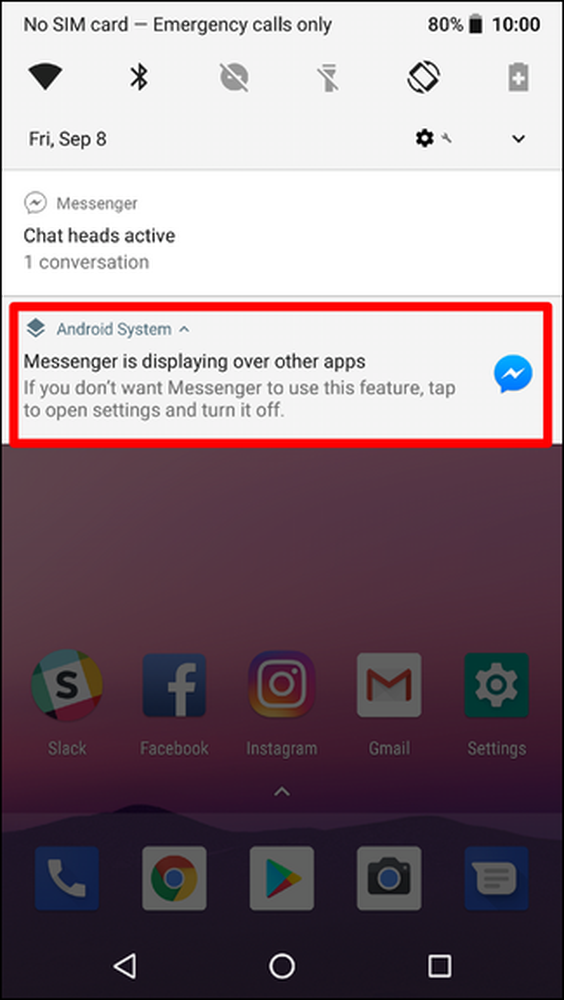
Kako onemogočiti obvestilo »Prikazovanje drugih aplikacij«
Dobra novica je, da izklopite obvestilo. Slaba novica je, da boste morali to narediti za vsako aplikacijo, za katero ste prejeli obvestilo. Res pa ne bi smelo biti to tehnično, to je dobra stvar, saj pomeni, da boste še vedno dobili obvestilo, ko se nekaj nepričakovano prikazuje.
Če želite začeti, počakajte, da se prikaže obvestilo in ga dolgo pritisnete.
OPOMBA: dalj časa boste pritisnili na obvestilo »[APP NAME] se prikaže nad drugimi aplikacijami«, ne obvestilo za samo aplikacijo (če je ta prisotna, kot v primeru našega besedila tukaj).
Odprla se bo plošča z nastavitvami za obvestila sistema Android.
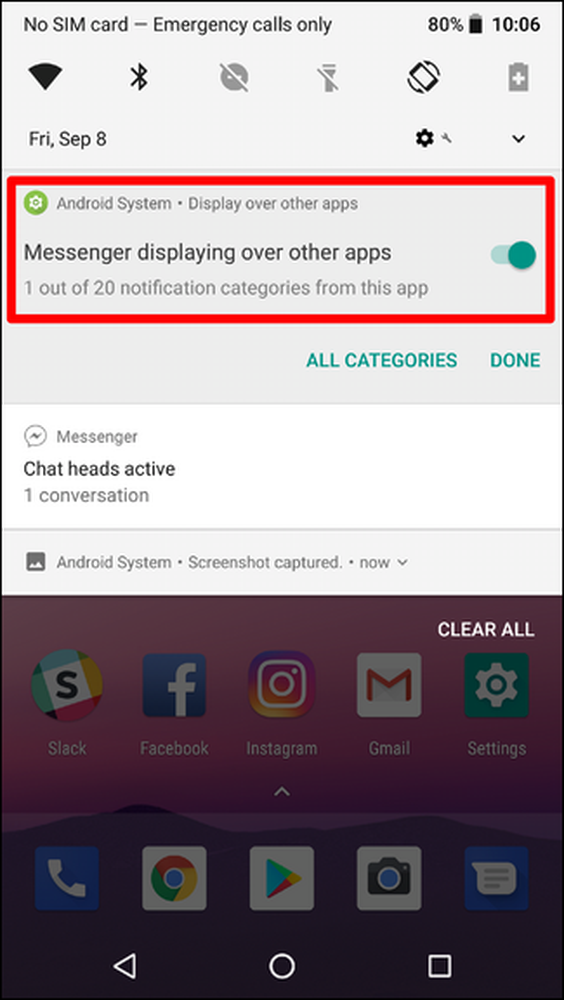
Če želite obvestilo hitro onemogočiti, preklopite drsnik tako, da ga izključite. Prikazalo se bo obvestilo, da boste vedeli, da se to obvestilo ne bo več prikazalo. Še enkrat, to je samo za aplikacijo, ki se trenutno izvaja, če se druga aplikacija prikazuje v drugih aplikacijah, se prikaže novo obvestilo. To je zelo natančna nastavitev.

Ko končate, se dotaknite »Končano«.
Kako ponovno omogočiti obvestilo »Prikazovanje več drugih aplikacij«
Če se odločite, da boste zamudili to nastavitev, jo boste lahko enostavno vrnili.
Vrstici za obvestila vlecite in tapnite ikono zobnika, da odprete meni Nastavitve.
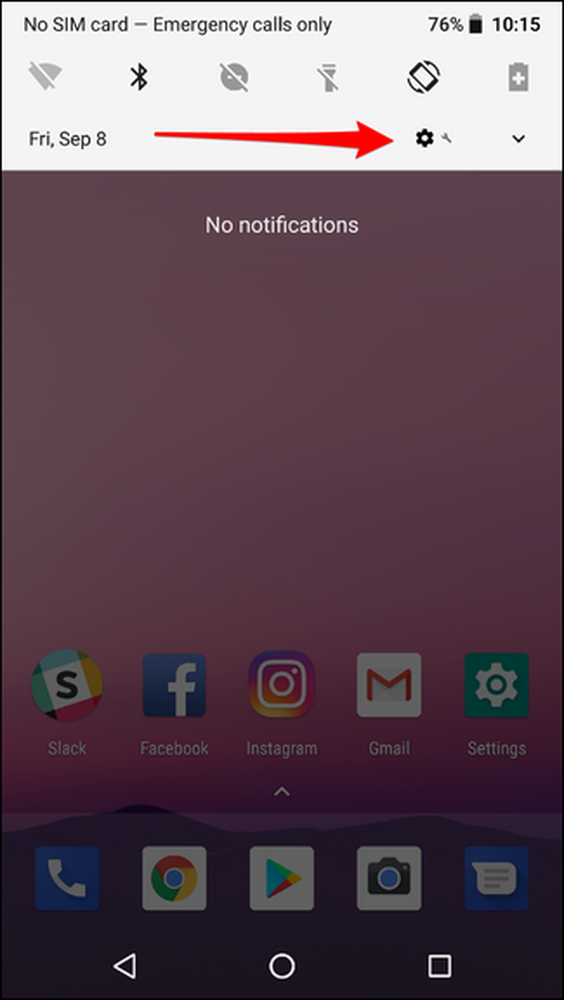
Od tam se dotaknite menija Aplikacije in obvestila.
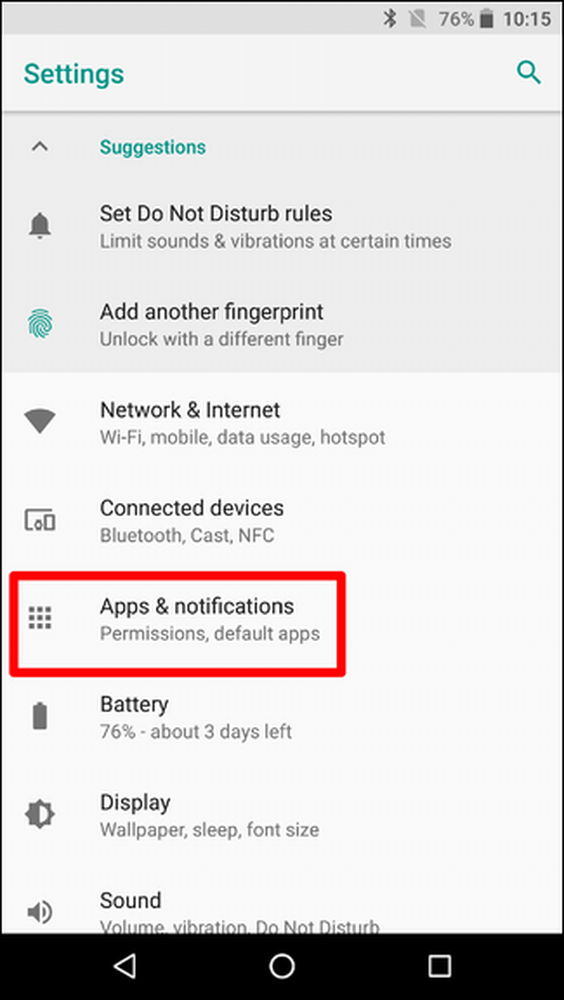
Tapnite »Obvestila« in nato »Obvestila (Vključeno za vse aplikacije).«
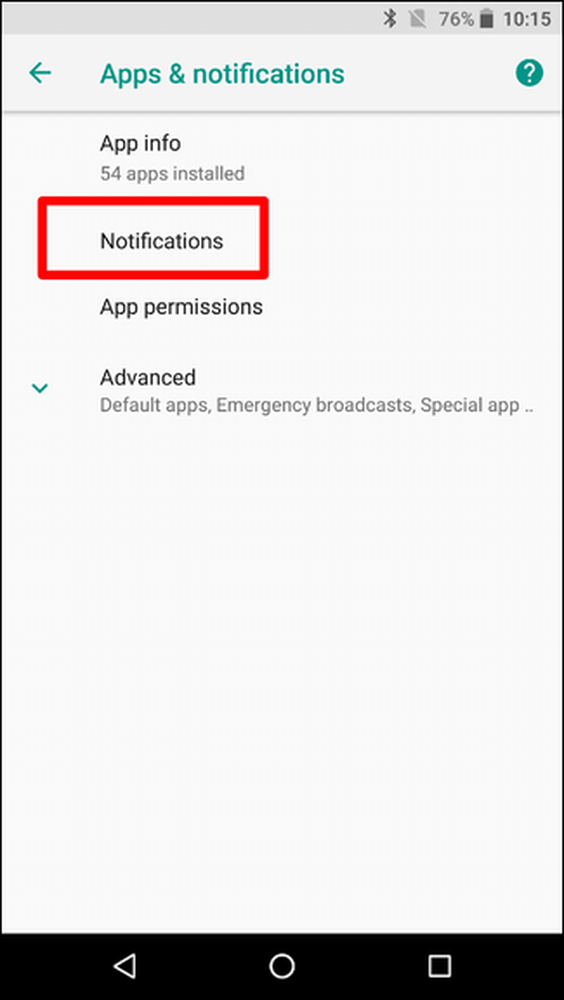
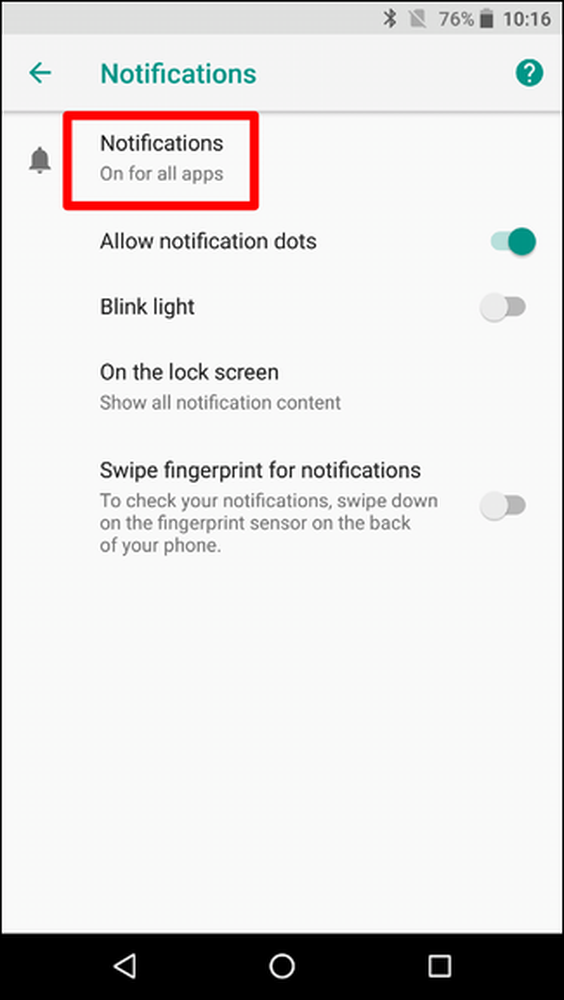
V zgornjem desnem kotu tapnite gumb menija s tremi pikami in izberite »Prikaži sistem«. Na tem seznamu bodo prikazane sistemske aplikacije in aplikacije, ki so nameščene iz Trgovine Play na seznamu.
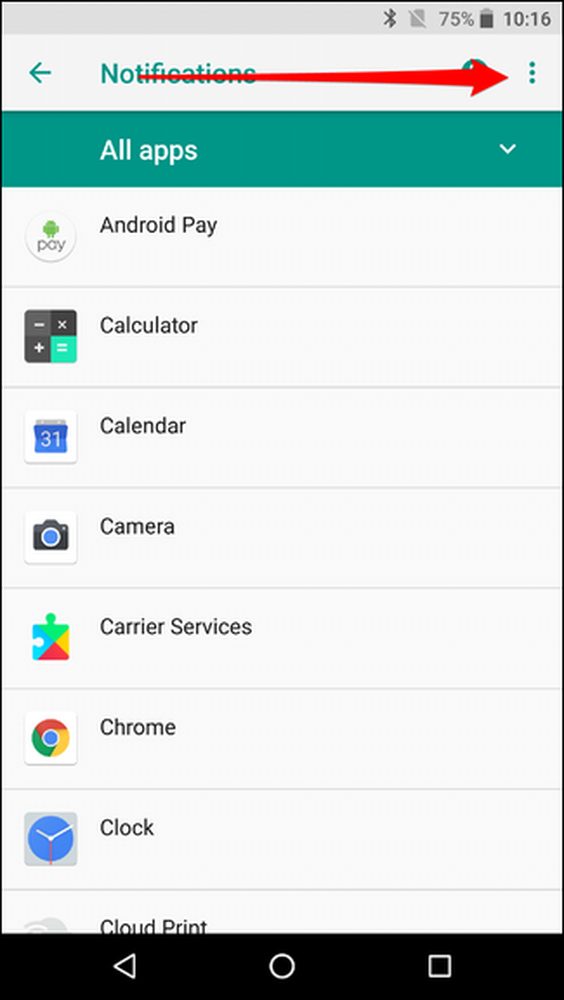
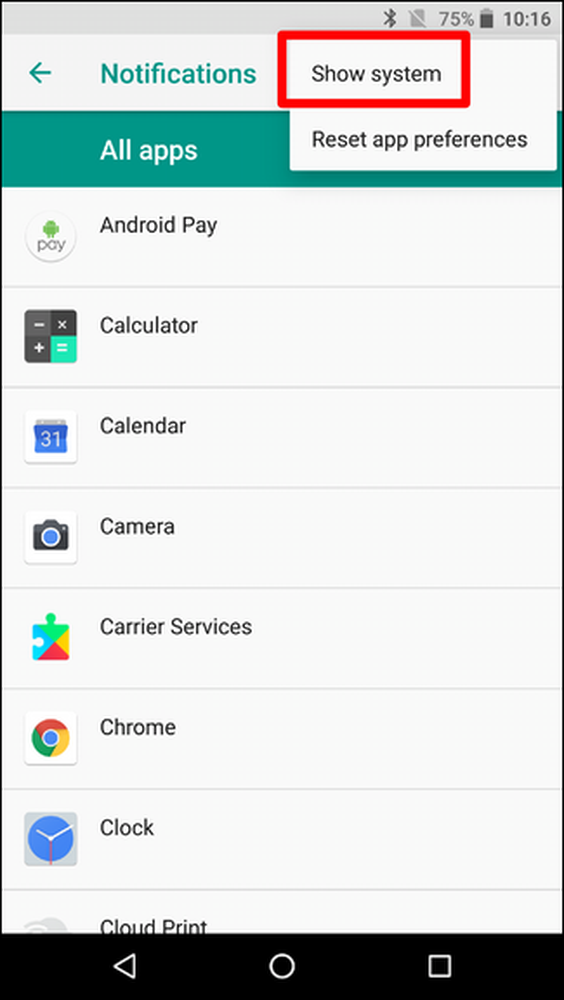
Izberite »Sistem Android«.
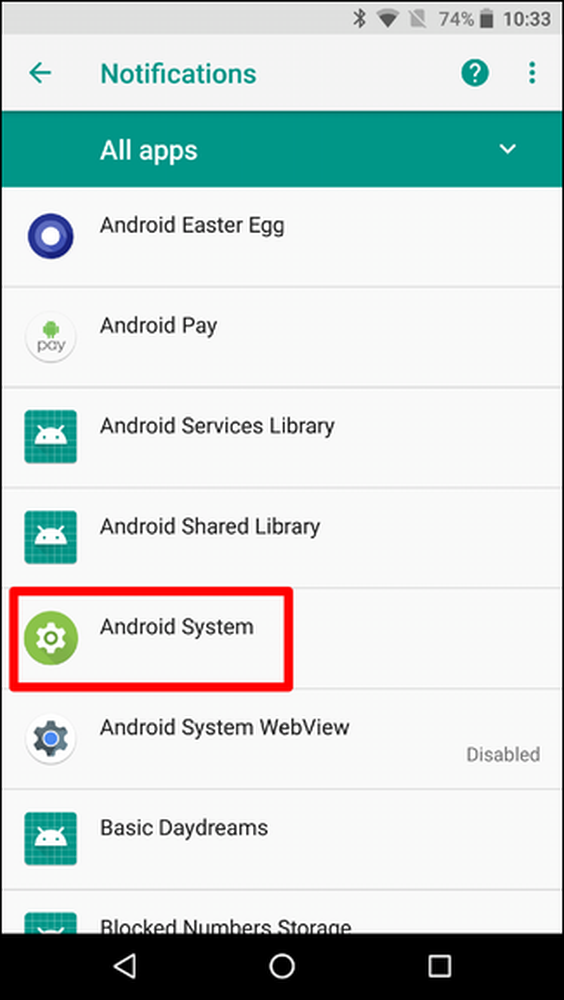
Poiščite obvestilo, ki ste ga prej onemogočili - to je Messenger v našem testnem scenariju - in ga znova omogočite tako, da drsnik premaknete v položaj za vklop.

Končano in končano.




